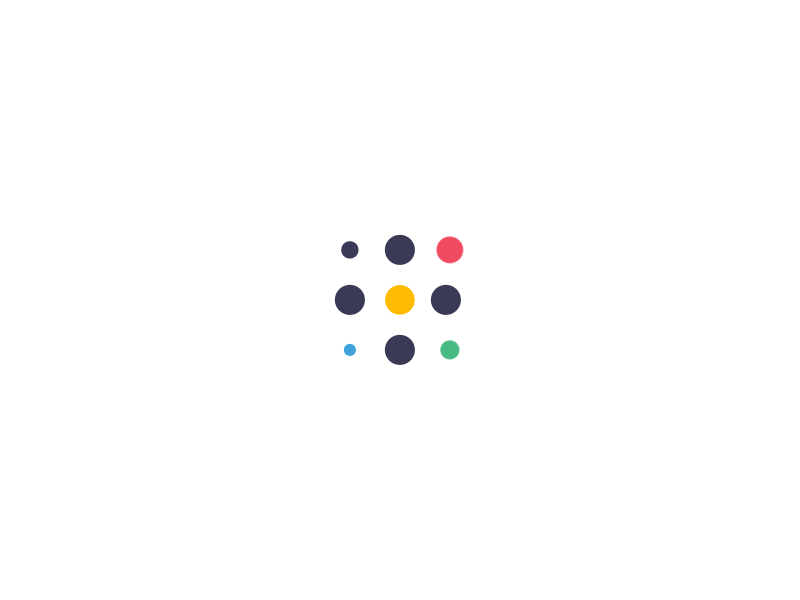dockerfile编写apache服务
CSDN博客页面:https://blog.csdn.net/superDE009/article/details/99750489
dockerfile编写apache服务
本篇教程使用centos镜像为基础的建立apache服务的docker镜像
1. 准备工作
安装docker
下载centos的镜像
docker pull centos2.编写dockerfile与辅助脚本
创建一个http(任意名称的文件夹)用于存放dockerfile和脚本。
文件夹中有三个文件:Dockerfile,index.html.start.sh
Dockerfile:最重要的文件,用于创建镜像的基础
index.html:用于apache镜像创建后测试使用的网页文件。
start.sh:用于启动apache服务的脚本。
首先编辑Dockerfile
FROM centos
#FROM centos表示以centos作为基础镜像进行构建
LABEL maintainer="xxxxxxxxxxxx"
#LABEL 指定该dockerfile的创作者
COPY start.sh /start.sh
#COPY :将宿主机的start.sh文件复制入container中的/目录下
COPY index.html /var/www/html/
#同上
RUN yum install -y httpd&&chmod 775 start.sh
#运行shell命令,每一次RUN后都会创建新的一层
EXPOSE 80
#EXPOSE:为容器打开指定要监听的端口来和外部通信。
CMD ["/start.sh"]
#CMD命令发生在容器启动时,当一个镜像文件被创建为容器的时候执行,一个容器默认只启动一个进程,
#所以一个Dockerfile中只可以有一个CMD,如果有多个,则最后一个生效用来指定容器启动时默认执行的程。至此Dockerfile配置完成。
接下来配置start.sh启动脚本
#!/bin/bash
/usr/sbin/httpd -D FOREGROUND这里必须使用http指令启动,systemctl在container中是不允许使用的。
并且加入参数-D FOREGROUND保持apache运行在前台,因为
因为Docker容器仅在它的1号进程(PID为1)运行时,会保持运行。如果1号进程退出了,Docker容器也就退出了。
index.html中随便写点做测试。
3.创建镜像
现在在http文件夹中有这三个编辑好的文件,准备创建镜像
首先进入http文件夹
运行以下命令创建镜像
docker build -t apache .命令参数详解
-t:指定image创建后的名称,这里创建的镜像名为apache
.: Dockerfile文件的所在位置,也可以写为绝对路径。


省去中间yum安装的输出,
至此,docker镜像创建成功。
4.创建测试container
image创建好后,创建一个container来运行image测试一下
运行以下命令创建container
docker run -d -p 8080:80 apache /start.sh参数详解
-d:后台运行container
-p:将container的80端口映射到宿主机的8080端口上
apache:要运行的image的名称
/start.sh:container启动后运行的指令
注意:docker对参数的前后顺序是有要求的,如果-d与-p卸载apache后面就会报错!!!!!

container启动成功后
访问宿主机的8080端口便能访问到container80端口的apache服务了
成功!

参考:https://blog.csdn.net/leveldc/article/details/85492558
https://blog.csdn.net/code_runner/article/details/50879007
Tags: apache, docker, dockerfile, docker镜像